Как да зададете стандартния календар в OS X и iOS
Когато създавате ново събитие в приложението Календар на устройството си с Mac или iOS, събитието се добавя към календара, който е зададен като стандартно на вашите устройства. Ако се случи да имате няколко календара и да ги използвате за различни цели, календарът по подразбиране може да не е винаги календарът, за който наистина желаете да се появят тези събития.
За щастие имате лесен начин да зададете календара по подразбиране в OS X и iOS. Той ви позволява да изберете календара по подразбиране за записите в събитието си и всички бъдещи събития ще бъдат добавени там.
Задаване на стандартния календар в OS X
В OS X можете да зададете календара по подразбиране чрез вграденото приложение Календар.
1. Стартирайте приложението Календар, като кликнете върху Launchpad в док и търсите и кликнете върху Календар.

2. Когато приложението стартира, кликнете върху менюто "Календар", последвано от "Предпочитания ..."

3. Когато панелът се отвори, се уверете, че сте в раздела Общи.
На панела трябва да видите падащо меню за "Календар по подразбиране". Кликнете върху него и трябва да можете да видите всичките си календари. Сега кликнете върху този, който желаете да зададете като календар по подразбиране на вашето устройство и след това излезте от панела.

4. След като зададете календар като основен, кликнете върху иконата плюс в приложението, за да създадете ново бързо събитие, за да видите дали календарът по подразбиране е правилно настроен.
Въведете информация в полето за описание на събитието, след което натиснете Enter, за да добавите събитието в календара.

5. Събитието трябва да е добавено към календара, който сте избрали като календар по подразбиране. Можете да промените събитието, което да бъде добавено към друг календар, ако желаете.

Отсега нататък всички събития, които създавате в приложението Календар, ще бъдат добавени към календара ви по подразбиране. Това не важи за събитията, създадени в миналото, тъй като те ще препратят същото.
Ето как можете да зададете календара по подразбиране в iOS.
Задаване на стандартния календар в iOS
1. Натиснете иконата Settings (Настройки) на началния екран.

2. Натиснете "Mail, Contacts, Calendars" на следния екран.

3. Превъртете надолу и трябва да видите опция "Календар по подразбиране". Докоснете го, за да изберете календара по подразбиране за вашето устройство.

4. Трябва да можете да видите всички календари, които имате на устройството си. Докоснете тази, която искате да зададете като стандартна.

5. Върнете се на предишния екран и трябва да видите, че опцията календар по подразбиране вече има името на календара, който току-що избрахте.

Както вашето Mac, така и iOS устройството вече имат избраните от вас календари като календари по подразбиране.
заключение
Ако работите около няколко календара и искате да зададете един от тях като по подразбиране, горепосоченото ръководство трябва да ви помогне да направите това.


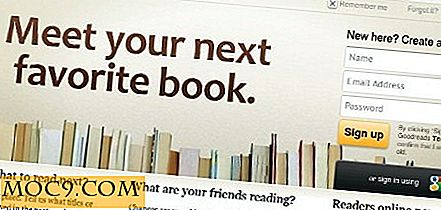


![3 леки мултимедийни плейъри, които няма да свирят системните ресурси [Windows]](http://moc9.com/img/music-foobar2000.jpg)

